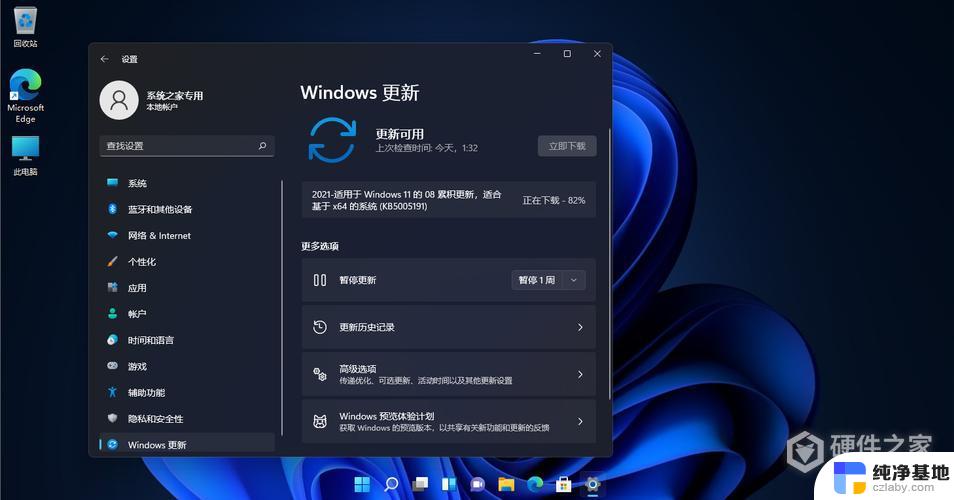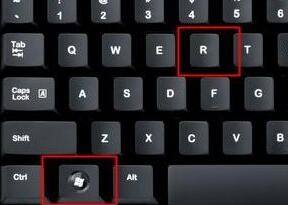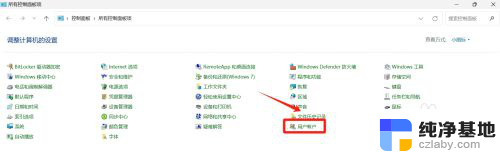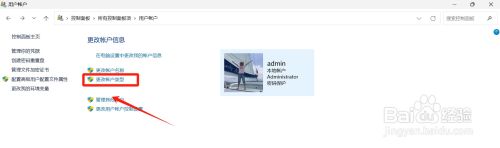win11默认管理员权限打开
更新时间:2024-11-09 16:02:29作者:yang
Win11默认情况下,用户在使用操作系统时并不具备管理员权限,这意味着在执行某些需要管理员权限的操作时,系统会提示用户输入管理员密码或确认,为了方便用户管理和操作系统,我们可以通过一些简单的步骤来打开Win11的管理员权限。接下来我们将介绍如何在Win11中开启管理员权限,让您更轻松地进行系统设置和管理。
win11管理员权限开启1、首先我们可以按住键盘的“win+r”键盘进入运行界面。

2、然后再运行界面输入“gpedit.msc”。
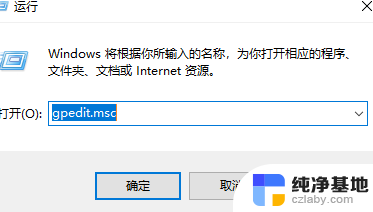
3、接着我们点击“计算机配置”。
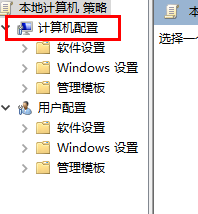
4、然后点击“windows设置”。
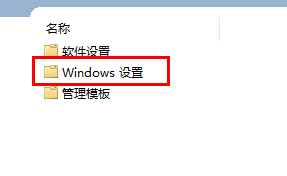
5、随后点击“安全设置”。
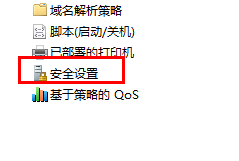
6、接着点击“本地策略”。
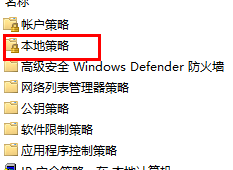
7、进入之后点击安全选项。
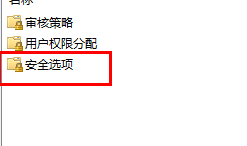
8、点击“管理员账户状态”。
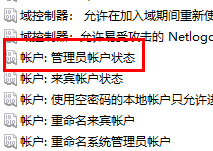
9、最后将选项设置成为“已启用”就可以了。

以上就是win11默认管理员权限打开的全部内容,如果有遇到这种情况,那么你就可以根据小编的操作来进行解决,非常的简单快速,一步到位。